Wenn Sie Libre Office satt haben und auf dem Markt nach etwas Neuem suchen, sollten Sie sich SoftMaker Office 2018 ansehen. Es ist eine Premium-Office-Suite für Linux, die einige überzeugende Funktionen bietet. Möchten Sie mehr darüber erfahren? Sehen Sie sich unsere Liste der besten Libre Office-Alternativen für Linux an.
Hinweis: SoftMaker Office 2018 ist nicht kostenlos wie die meisten auf der Linux-Plattform verfügbaren Software. Wenn Sie es verwenden möchten, aktivieren Sie nach der Installation die 30-Tage-Testversion. Andernfalls erwerben Sie eine Lizenz, um sie dauerhaft zu verwenden.
Inhaltsverzeichnis
Ubuntu/Debian-Anweisungen

Wenn Sie die neueste Version von SoftMaker unter Ubuntu oder Debian ausprobieren möchten, laden Sie zunächst die neueste Paketdatei herunter. Offiziell unterstützt SoftMaker 32-Bit und 64-Bit.
Öffnen Sie nach dem Herunterladen ein Terminal und verwenden Sie die CD, um das Terminal anzuweisen, sein Arbeitsverzeichnis in ~/Downloads zu ändern. Installieren Sie dann mit dem DPKG-Tool die SoftMaker Office DEB-Datei.
sudo dpkg -i softmaker-office-2018_924-01_i386.deb
oder
sudo dpkg -i softmaker-office-2018_924-01_amd64.deb
Die Installation dieses Pakets sollte ausreichen, aber führen Sie zur Sicherheit den richtigen Abhängigkeitsbefehl aus. Dadurch werden alle Probleme behoben, die möglicherweise während der Installation aufgetreten sind.
sudo apt install -f
Arch-Linux-Anweisungen.
Auch wenn SoftMaker Office Arch Linux nicht offiziell unterstützt, bedeutet das nicht, dass Arch-Benutzer keinen Zugriff darauf haben. Dank des AUR ist ein PKGBUILD einsatzbereit. Öffnen Sie dazu das Terminal und verwenden Sie git, um die neueste Build-Anweisungsdatei zu klonen.
Hinweis: Für die Interaktion mit dem AUR ist das git-Paket erforderlich. Installieren Sie es mit: sudo pacman -S git
git clone https://aur.archlinux.org/softmaker-office-2018-bin.git
Nachdem Sie die erforderlichen Dateien aus dem AUR-Git-Repository geklont haben, verwenden Sie den CD-Befehl, um das Arbeitsverzeichnis des Terminals nach „softmaker-office-2018-bin“ zu verschieben.
cd softmaker-office-2018-bin
Fedora-Anleitung

Die SoftMaker Office-Suite kann auf Fedora (und anderen Redhat-basierten Linux-Distributionen) über eine herunterladbare RPM-Paketdatei installiert werden. Schnappen Sie sich die Datei für beide 32-Bit oder 64-Bit Systeme. Wenn Sie das Paket dann auf Ihrem Fedora-Linux-PC haben, öffnen Sie ein Terminalfenster und verschieben Sie es mit CD in den Ordner ~/Downloads. Dies ist wichtig, da das DNF-Tool das Paket sehen muss, um es zu installieren.
cd ~/Downloads
Verwenden Sie im Download-Verzeichnis das Tool wget, um den offiziellen GPG-Schlüssel von SoftMaker abzurufen.
wget https://shop.softmaker.com/repo/linux-repo-public.key
Nachdem Sie den Schlüssel heruntergeladen haben, importieren Sie ihn in das System, damit DNF weiß, dass das RPM, das Sie installieren möchten, vertrauenswürdig ist.
sudo rpm --import linux-repo-public.key
Verwenden Sie bei installiertem und aktivem Schlüssel das DNF-Tool, um das Paket in Fedora zu installieren:
sudo dnf install softmaker-office-2018-*.i386.rpm -y
oder
sudo dnf install softmaker-office-2018-*.x86_64.rpm -y
OpenSUSE-Anweisungen
Da OpenSUSE RPMs für alle seine Anforderungen an Binärpakete verwendet, müssen Sie zum Abrufen der neuesten Version von SoftMaker Office lediglich das neueste RPM herunterladen. Laden Sie das neueste 32-Bit- oder 64-Bit-Paket auf Ihren SUSE Linux-PC herunter. Wenn Sie fertig sind, öffnen Sie das Terminal und verwenden Sie die CD, um das Arbeitsverzeichnis des Terminals von /home/ nach ~/Downloads zu verschieben.
cd ~/Downloads
Verwenden Sie wget, holen Sie sich den GPG-Schlüssel von SoftMaker und importieren Sie ihn in SUSE.
wget https://shop.softmaker.com/repo/linux-repo-public.key
sudo rpm --import linux-repo-public.key
Mit dem importierten GPG-Schlüssel kann SoftMaker Office sicher installiert werden:
sudo zypper install softmaker-office-2018-*.i386.rpm
oder
sudo zypper install softmaker-office-2018-*.x86_64.rpm
Generische Linux-Anweisungen
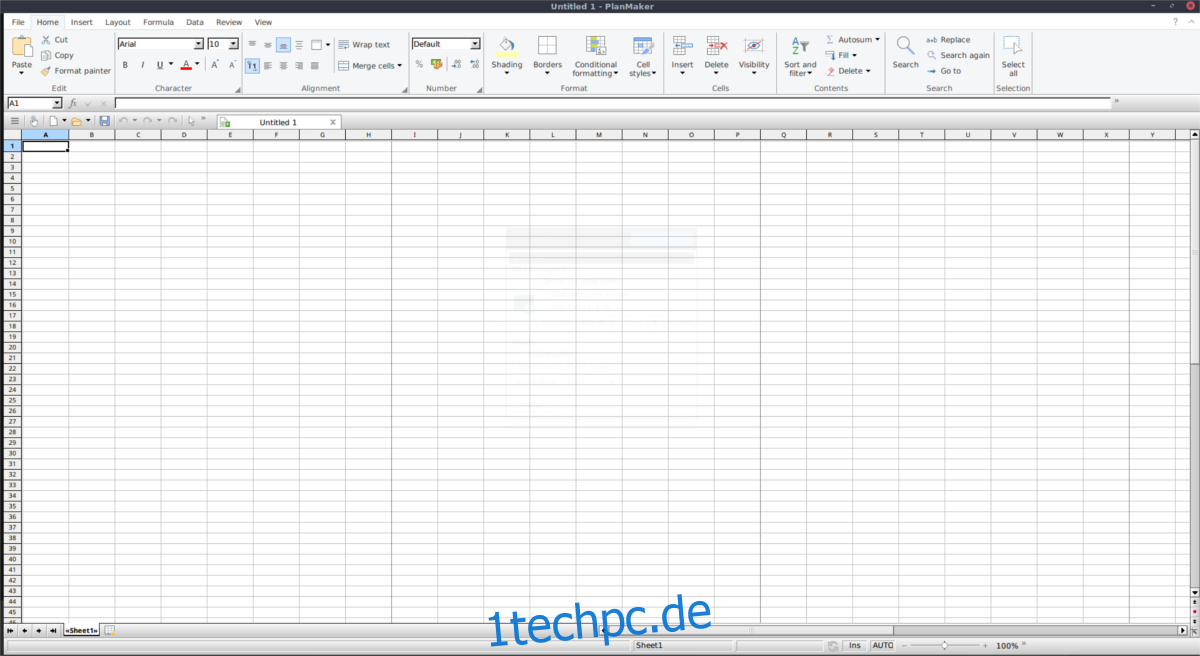
SoftMaker erstellt keine Linux-Pakete für jede Linux-Distribution da draußen. Das bedeutet, wenn Sie nicht Debian/Ubuntu, Fedora/SUSE (oder eine andere RPM-Distribution) verwenden, gibt es auf der Website kein einfaches Installationspaket zum Herunterladen. Das heißt, die Leute bei SoftMaker haben ein generisches Linux-Installationsprogramm, und es sollte auf den meisten, wenn nicht allen Mainstream-Linux da draußen funktionieren.
Die Installation ist nur wenig aufwändiger als die oben gezeigten Methoden und beginnt mit dem Herunterladen des neuesten SoftMaker Office tar.gz-Archivs. Wie bei den traditionellen binären Installern gibt es eine 32-Bit und 64-Bit Version verfügbar.
Öffnen Sie ein Terminalfenster und verwenden Sie es, um die Archivdatei des Installationsprogramms tar.gz zu entpacken.
tar -xvzf softmaker-office-2018-924-i386.tgz
oder
tar -xvzf softmaker-office-2018-924-amd64.tgz
Hinweis: Wenn die obigen Befehle für Sie nicht funktionieren, extrahieren Sie die Dateien stattdessen mit dem Dateimanager.
Geben Sie mit CD den extrahierten Archivordner ein.
cd ~/Downloads/softmaker-office-2018-924-i386
oder
cd ~/Downloads/softmaker-office-2018-924-amd64
Obwohl keine Pakete zu installieren sind, schafft es SoftMaker Office dennoch, den Installationsprozess unter Linux ziemlich schmerzlos zu gestalten. Um SoftMaker Office für alle Benutzer zu installieren, führen Sie das Installationsskript mit Root-Rechten aus.
sudo sh installsmoffice
Andernfalls installieren Sie es für einen einzelnen Benutzer mit:
sh installsmoffice
Das Skript braucht etwas Zeit, aber nach einer Weile wird SoftMaker Office 2018 auf Ihrem Linux-PC installiert. Wenn Sie nach Ablauf der kostenlosen Testversion entschieden haben, dass Ihnen die Software nicht gefällt, können Sie sie jederzeit deinstallieren, indem Sie das Deinstallationsskript ausführen:
sh /home/username/uninstall_smoffice2018
Wenn Sie SM Office als Root installiert haben, müssen Sie dieses Skript stattdessen als Root ausführen.
sudo -s sh /home/username/uninstall_smoffice2018

